كيفية ترجمة رابط ويب في WordPress
نشرت: 2023-02-02عندما تقوم بإنشاء موقع ويب متعدد اللغات ، من المفيد معرفة كيفية ترجمة ارتباط ويب إلى اللغة الصحيحة. بعد كل شيء ، لكي يمكن الوصول إلى موقع ويب حقًا عبر مناطق جغرافية مختلفة ، يجب أن تظهر جميع المكونات باللغة الصحيحة.
يمكن أن يؤدي تعلم كيفية ترجمة ارتباط موقع ويب إلى زيادة فرص مشاركة القراء والعملاء لروابطك مع مستخدمين آخرين في بلدان مختلفة. بالإضافة إلى ذلك ، فإنه يضمن أنك سترسل القراء إلى صفحات خارجية مكتوبة بنفس لغة صفحة المصدر الخاصة بك.
الخبر السار هو أن ترجمة رابط ويب تكون مباشرة نسبيًا باستخدام الأدوات المناسبة. TranslatePress هو حل شامل للترجمة متعددة اللغات. يسمح لأصحاب مواقع الويب بتحويل جميع أنواع المحتوى إلى لغات مختلفة ، عبر محرر مرئي سهل الاستخدام.
يمكن لـ TranslatePress ترجمة روابطك الداخلية تلقائيًا نيابة عنك عند إعداد المكون الإضافي. ومع ذلك ، يمكنك أيضًا ترجمة مجموعة من الروابط والارتباطات بشكل يدوي وفقًا لاحتياجاتك الخاصة.
جاهز لمعرفة المزيد؟ ثم واصل القراءة!
لماذا ترجمة الروابط في ووردبريس؟
كما هو مذكور أعلاه ، يمكن أن يكون تعلم كيفية ترجمة ارتباط ويب عملية مهمة لمالك موقع الويب. عندما ينقر شخص ما على رابط داخل موقعك ، أو عندما يشارك شخص ما رابطًا إلى موقع الويب الخاص بك ، فمن المهم أن يعكس الرابط اللغة التي سيستخدمونها.
تتضمن بعض حالات الاستخدام الأساسية لترجمة الروابط في WordPress ما يلي:
- ترجمة الروابط الداخلية: التأكد من ظهور الروابط الداخلية في WordPress باللغة الصحيحة.
- تعديل الروابط المخصصة: التأكد من أن جميع الروابط المخصصة تقدم تجربة متسقة.
- ترجمة الروابط الخارجية: تحسين تجربة المستخدم من خلال ترجمة الروابط الخارجية والروابط إلى الوسائط تلقائيًا.
- تغيير عناوين URL: تأكد من أن عناوين URL والارتباط الثابت لعناوين URL تتبع نفس اللغة المتسقة مثل باقي المحتوى الخاص بك.
كيفية ترجمة رابط ويب داخلي في WordPress
يتم تحويل الروابط الداخلية تلقائيًا بواسطة TranslatePress إلى اللغة المطلوبة عند إعداد جميع اللغات الخاصة بك.
ولكن للبدء ، ستحتاج إلى تثبيت المكون الإضافي TranslatePress. يمكنك القيام بذلك عن طريق الانتقال إلى Plugins → Add New من لوحة معلومات WordPress والبحث عن "TranslatePress" في شريط البحث.
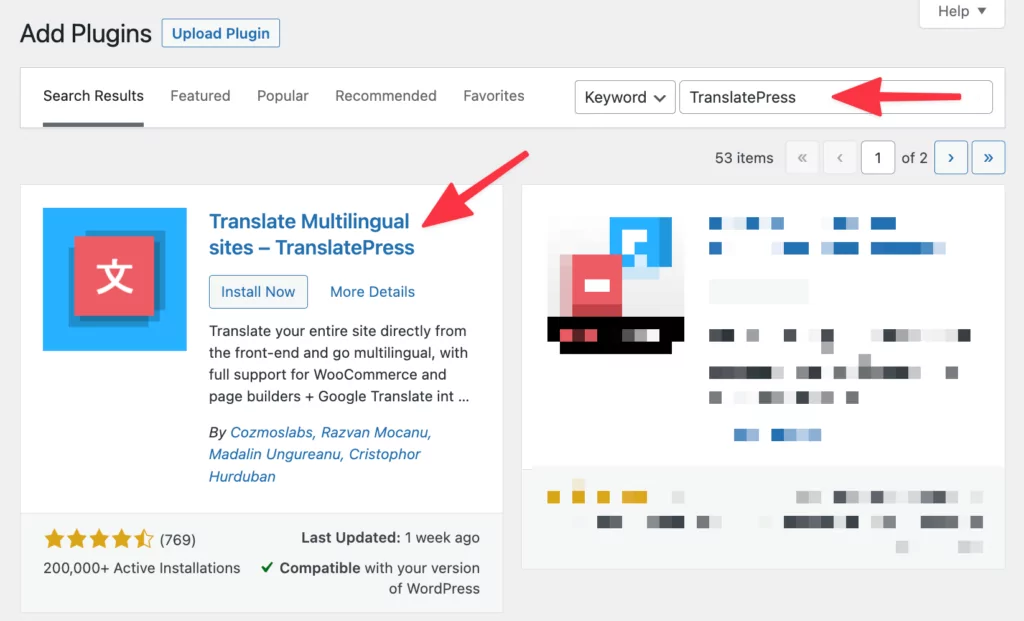
بعد ذلك ، ستحتاج إلى تكوين الإعداد الأساسي الخاص بك وإضافة لغاتك الإضافية. مع الإصدار المجاني ، يمكنك إضافة لغة إضافية واحدة ، بينما تقدم الخطط المميزة لغات غير محدودة.
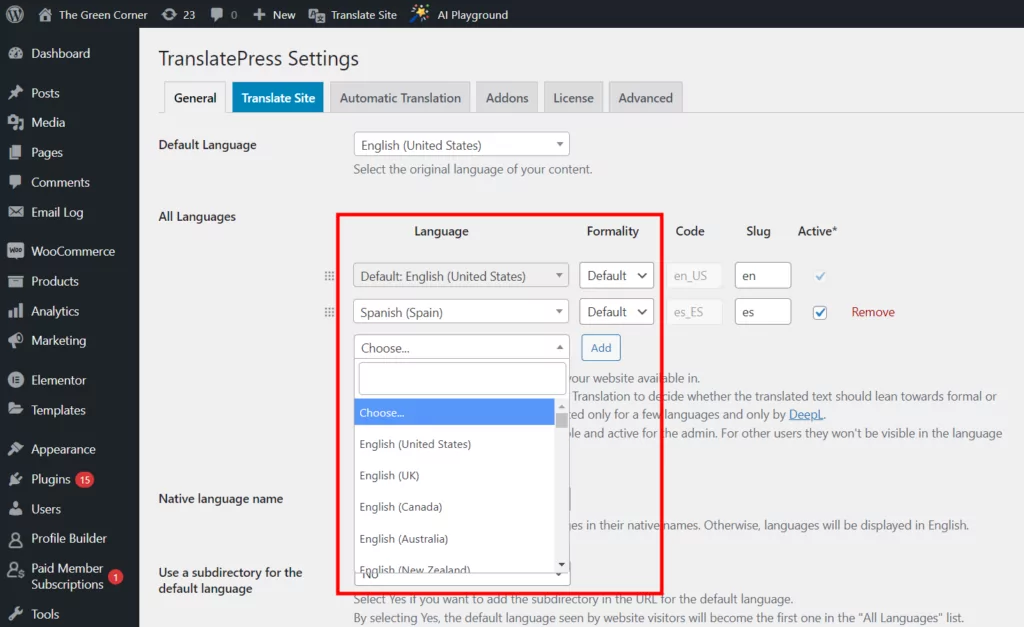
لا تنس حفظ التغييرات في أسفل الصفحة عند الانتهاء.
الآن ، ستهتم TranslatePress بجميع عناوين URL الداخلية وستتم ترجمة جميع روابط الصفحة أو المنشورات داخل موقعك إلى نسختها من اللغة المعروضة حاليًا.
إذا كنت ترغب في ترجمة روابط URL بالإضافة إلى الروابط الداخلية ، فقم بتثبيت الوظيفة الإضافية SEO Pack أيضًا (والتي يتم تضمينها بشكل قياسي مع TranslatePress Premium). لكننا سنناقش كيفية ترجمة الروابط الثابتة لعناوين URL لفترة وجيزة في نهاية هذا المنشور.
كيفية ترجمة رابط ويب داخلي مخصص
يمكنك أيضًا ترجمة الروابط الداخلية المخصصة التي تضيفها مباشرةً إلى HTML (بدون وظائف PHP) باستخدام TranslatePress. لتمكين الترجمة التلقائية لمثل هذه الروابط ، ستحتاج إلى الغوص في إعدادات TranslatePress . يمكنك القيام بذلك بطريقتين. إما أن تذهب إلى قائمة الإضافات الخاصة بك داخل صفحة مسؤول WordPress الخاصة بك وانقر على الإعدادات → TranslatePress :
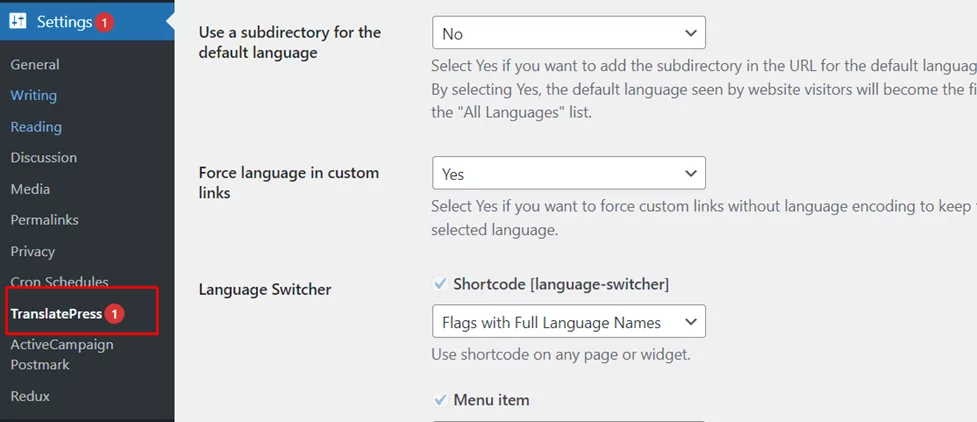
بدلاً من ذلك ، يمكنك التمرير فوق علامة تبويب موقع الترجمة المضافة إلى الجزء العلوي من لوحة معلومات WordPress الخاصة بك بعد تثبيت المكون الإضافي والنقر فوق الإعدادات :
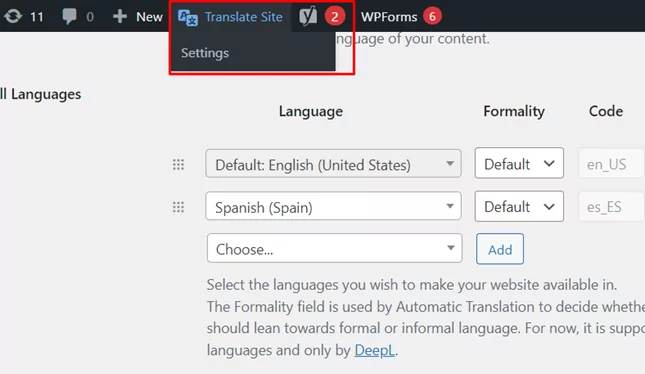
في علامة التبويب " عام " لإعدادات TranslatePress ، قم بالتمرير لأسفل إلى " فرض اللغة في الارتباطات المخصصة ". سيسمح لك ذلك بفرض الروابط المخصصة تلقائيًا للترجمة دون الحاجة إلى ترميز اللغة.
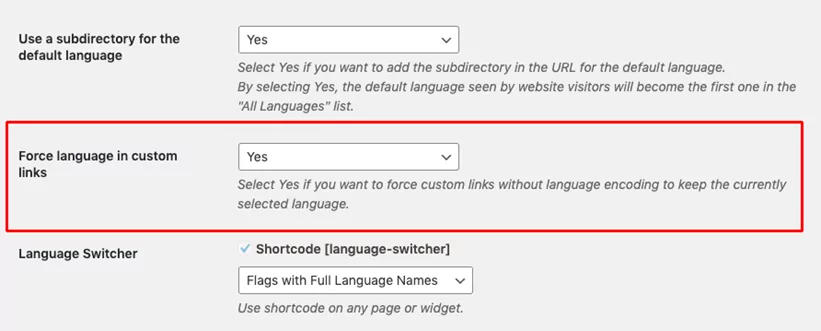
احفظ إعداداتك قبل العودة إلى لوحة تحكم WordPress الخاصة بك.
كيفية ترجمة الروابط الخارجية والروابط إلى الوسائط
بعد تعيين الروابط المخصصة الخاصة بك للترجمة تلقائيًا ، يمكنك البدء في ترجمة الروابط الخارجية والروابط إلى الوسائط الداخلية.
يمكنك القيام بكل ذلك من خلال واجهة محرر الترجمة عند ترجمة منشور أو صفحة في WordPress.
في الجزء العلوي من الصفحة ، انقر على زر ترجمة الصفحة .
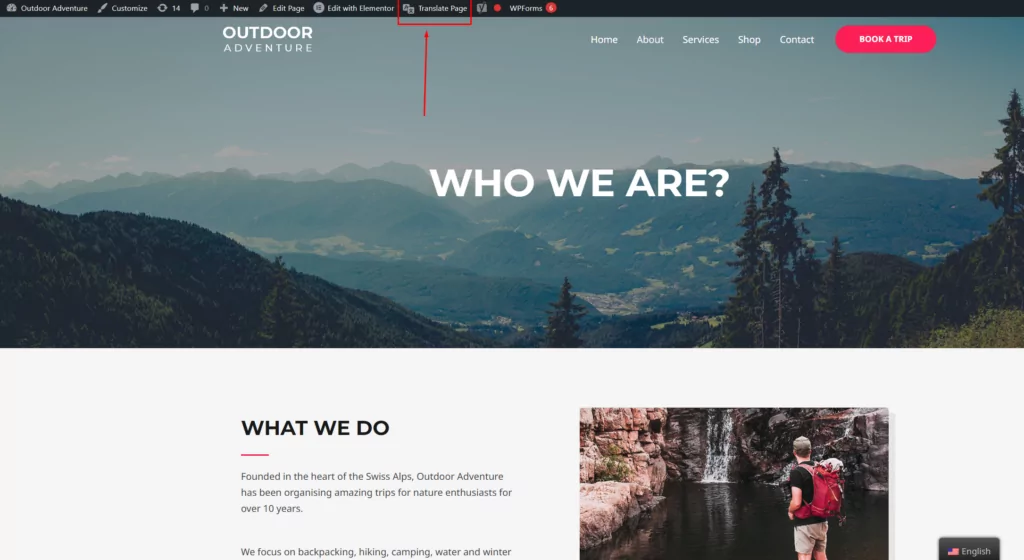
سينقلك هذا إلى محرر TranslatePress المرئي .

مرر مؤشر الماوس فوق الرابط الذي تريد ترجمته وانقر على زر القلم الرصاص لترجمته في الشريط الجانبي على اليسار. لكل لغة ، يمكنك إما إدخال ارتباط مطابق للصفحة الخارجية باللغة الصحيحة أو تحديد مورد جديد باستخدام الزر "إضافة وسائط" . سيسمح لك ذلك باستخدام مكتبة وسائط WordPress لاختيار ملف موجود أو تحميل ملف جديد. يفيد ذلك في "ترجمة" الصور عندما تحتاج إلى عرض صور مختلفة بناءً على كل لغة.
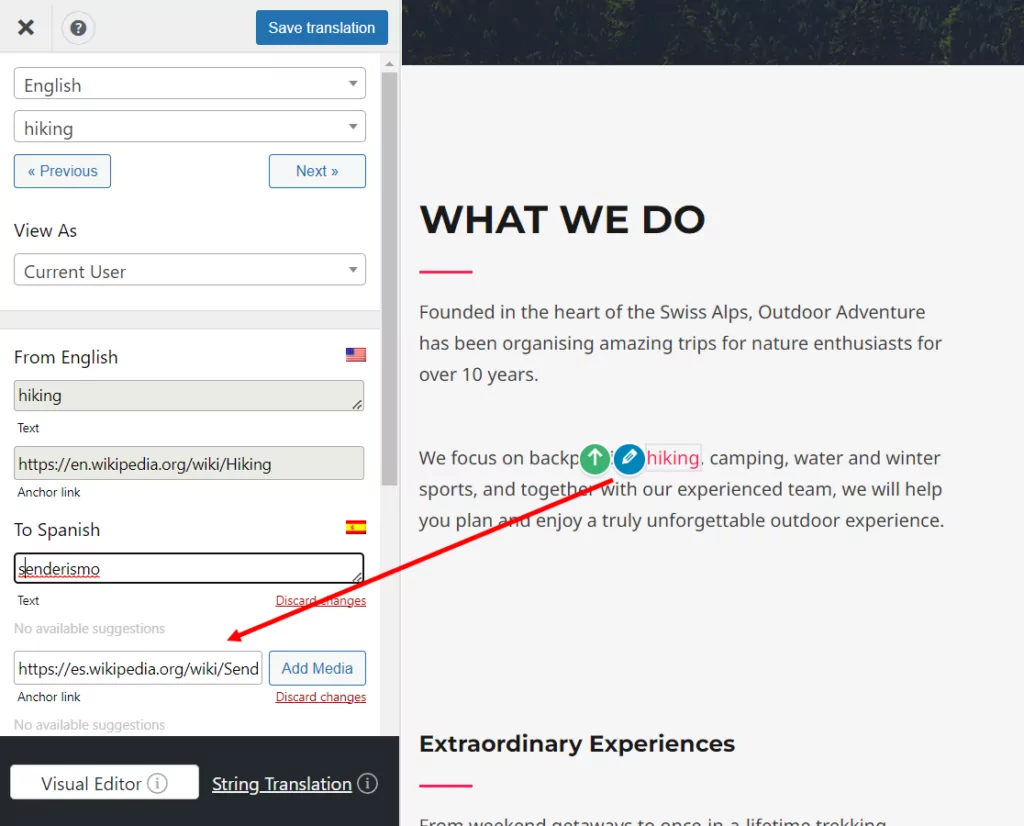
في لقطة الشاشة أعلاه ، يمكنك رؤية الرابط الخارجي لمقال Wikipedia مترجم من الإنجليزية إلى الإسبانية. يضمن هذا بشكل أساسي أنه يمكنك إرسال جمهورك إلى المورد ذي الصلة باللغة التي اختاروها.
يضمن كل خيار من خيارات الترجمة التي تقدمها TranslatePress أنه يمكنك بسهولة وتلقائية ترجمة موقعك بالكامل ، بما في ذلك الروابط وعناوين URL ، للحصول على تجربة مستخدم متسقة.
كيفية ترجمة عناوين المواقع
يمكن لمستخدمي WordPress أيضًا الاستفادة من TranslatePress لترجمة روابط عناوين URL. هناك طريقتان للقيام بذلك ، إما تلقائيًا أو يدويًا.
غالبًا ما تكون الترجمة اليدوية للارتفاع الثابت خيارًا جيدًا إذا لم يكن لديك سوى عدد قليل من الصفحات أو المنتجات أو المنشورات التي تريد ترجمتها. للبدء ، انتقل إلى الصفحة أو المنشور أو المنتج الذي تريد ترجمة عنوان URL الخاص به ، وحدد زر ترجمة الصفحة في شريط الإدارة.
إذا تم تنشيط الوظيفة الإضافية لحزمة تحسين محركات البحث (SEO ) من TranslatePress بالفعل ، فستعرض الواجهة المرئية لـ TranslatePress أيضًا معلومات التعريف الخاصة بـ SEO وعلامات URL الثابتة في القائمة المنسدلة. اختر الرابط الذي تريد ترجمته من القائمة المنسدلة وأدخل الترجمة في الشريط الجانبي.
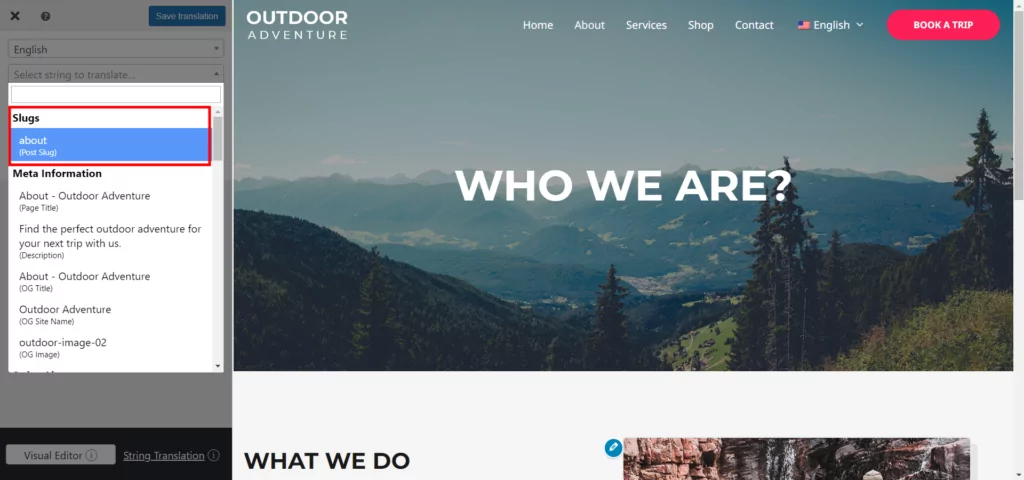
احفظ ترجمتك ، وفي المرة التالية التي تقوم فيها بتحديث الصفحة بلغة أخرى ، يجب أن تظهر النسخة المترجمة من الرابط الثابت لعنوان URL.
ستعمل نفس العملية إذا كنت تريد ترجمة روابط URL لمنتجات WooCommerce أيضًا.
إذا كنت تفضل ترجمة الروابط الثابتة لعناوين URL تلقائيًا ، فانتقل إلى إعدادات TranslatePress ، وانقر فوق علامة التبويب الترجمة التلقائية . قم بتعيين Enable Automatic Translation إلى Yes للكشف عن بقية الإعدادات. بعد ذلك ، قم بالتمرير لأسفل إلى قسم Automatically Translate Slugs .
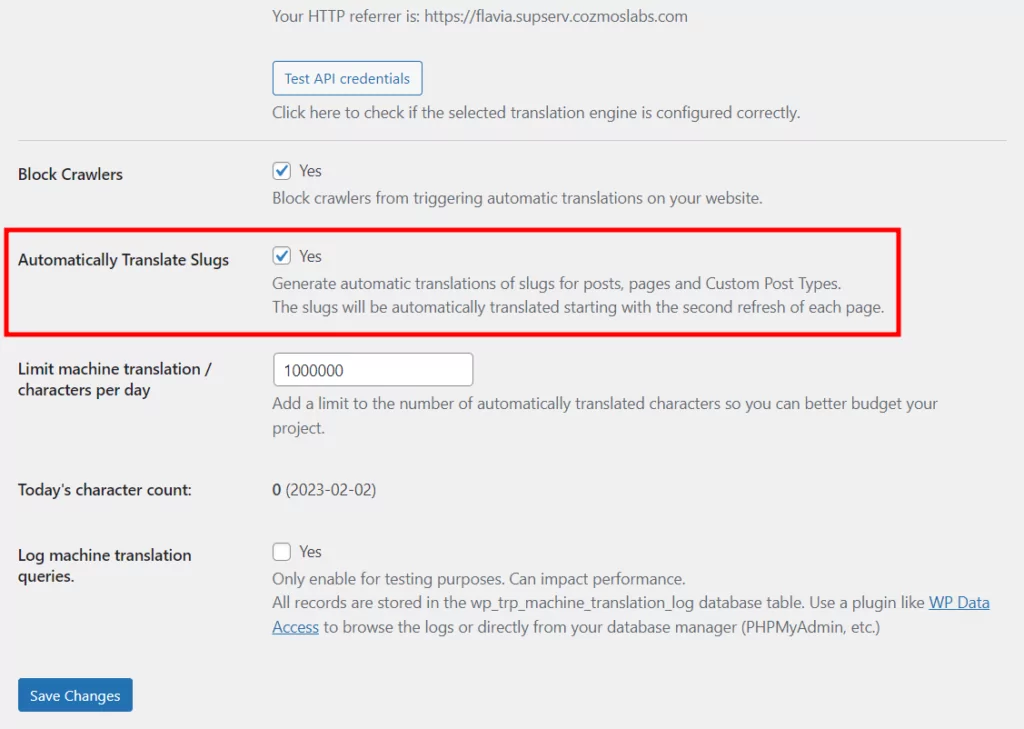
حدد نعم ، ثم اضغط على خيار حفظ التغييرات في أسفل الصفحة.
ضع في اعتبارك أنه لكي تعمل هذه الميزة ، ستحتاج أولاً إلى تحديد محرك الترجمة الذي ترغب في استخدامه ، إما Google Translate أو DeepL. لأي من هذه الخدمات ، ستحتاج إلى استرداد مفتاح API. تعرف على كيفية القيام بذلك من أجل:
- جوجل ترجمة API
- DeepL API
يمكنك أيضًا ترجمة سلاسل عناوين URL متعددة بسرعة وسهولة من داخل واجهة String Translation. عندما تفتح محرر الترجمة ، سترى زرًا آخر بعنوان String Translation في أسفل الشريط الجانبي. يؤدي النقر فوق هذا إلى دفعك إلى علامة التبويب Slugs . هنا يمكنك رؤية كل البزاقات في مكان واحد ، وترجمتها بسرعة دفعة واحدة. هذا خيار مثالي لمواقع الويب الكبيرة.
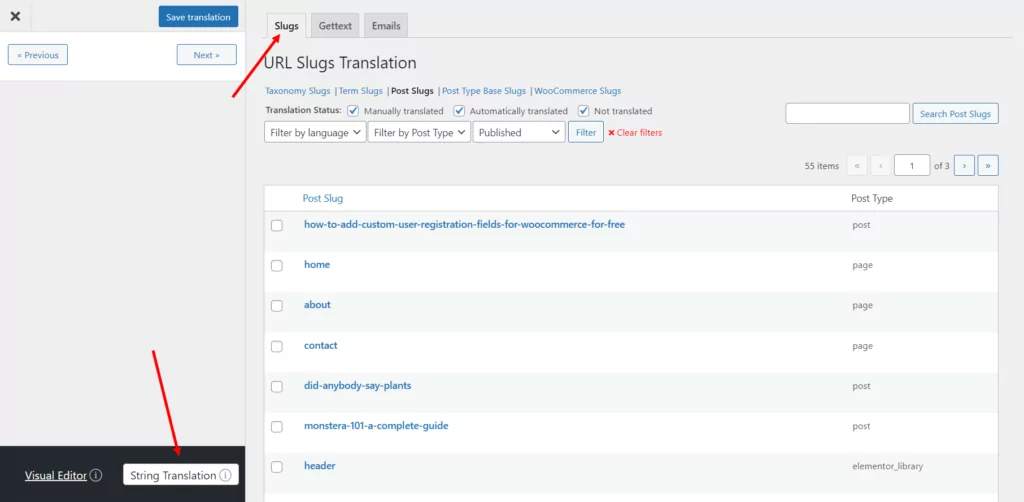
ابدأ في ترجمة الروابط باستخدام TranslatePress
إذا كنت تتصفح موقع ويب وتنقر على ارتباط فقط ليتم إرسالك إلى صفحة بلغة خاطئة لاحتياجاتك ، فستعرف مدى الإحباط الذي قد يسببه ذلك. تضمن ترجمة الروابط والعلامات الثابتة لعناوين URL أنه يمكنك تزويد عملائك بتجربة متسقة ومبسطة.
في هذا المنشور ، قمنا بتغطية الطرق المختلفة التي يمكنك من خلالها ترجمة الروابط وعناوين URL باستخدام المكون الإضافي الصحيح. سيسمح لك TranslatePress بترجمة جميع مكونات موقع WordPress الخاص بك بسرعة ، من المحتوى إلى الروابط والوسائط المخصصة والخارجية. تعمل إضافة حزمة SEO أيضًا على تحسين فرصك في الترتيب للغات متعددة.
هل أنت جاهز لبدء بناء موقعك متعدد اللغات باستخدام روابط مترجمة؟ قم بتنزيل TranslatePress اليوم واتبع هذا البرنامج التعليمي. لا تنسى الترقية إلى حزمة متميزة للترجمة الآلية التلقائية وميزات تحسين محركات البحث وميزات المكافآت.

TranslatePress متعدد اللغات
أسهل طريقة لترجمة روابط موقع WordPress الخاص بك.
احصل على البرنامج المساعدأو تحميل نسخة مجانية
هل لديك أي أسئلة حول ترجمة الروابط أو عناوين URL؟ اترك تعليقًا أدناه وسنبذل قصارى جهدنا للمساعدة.
